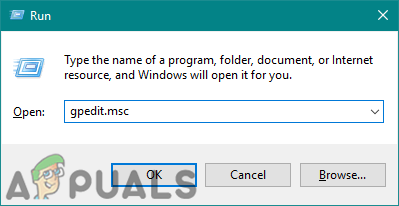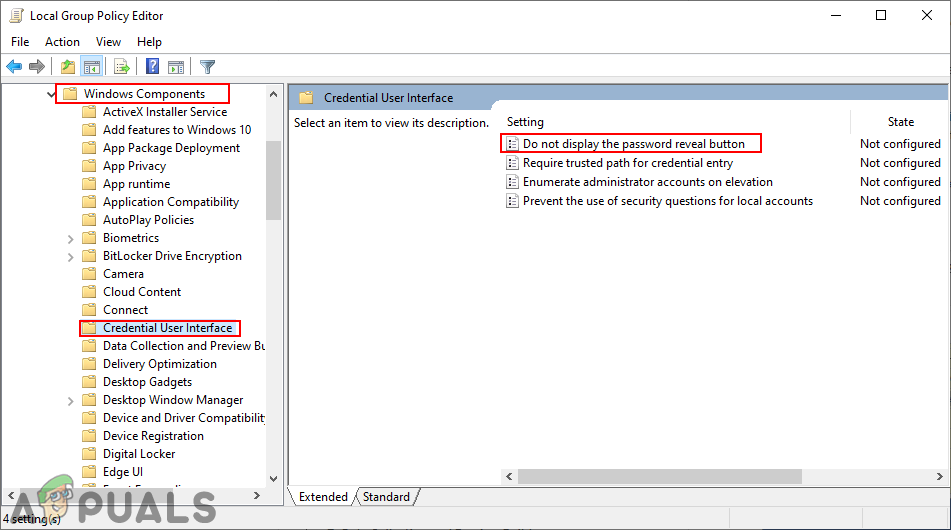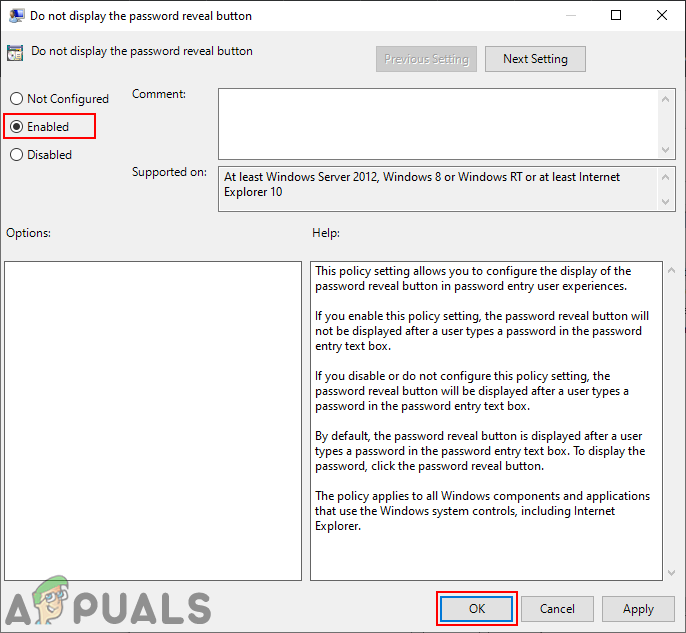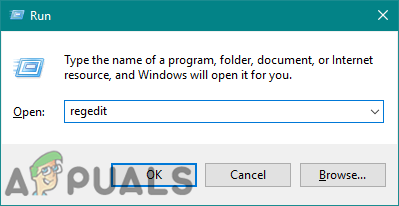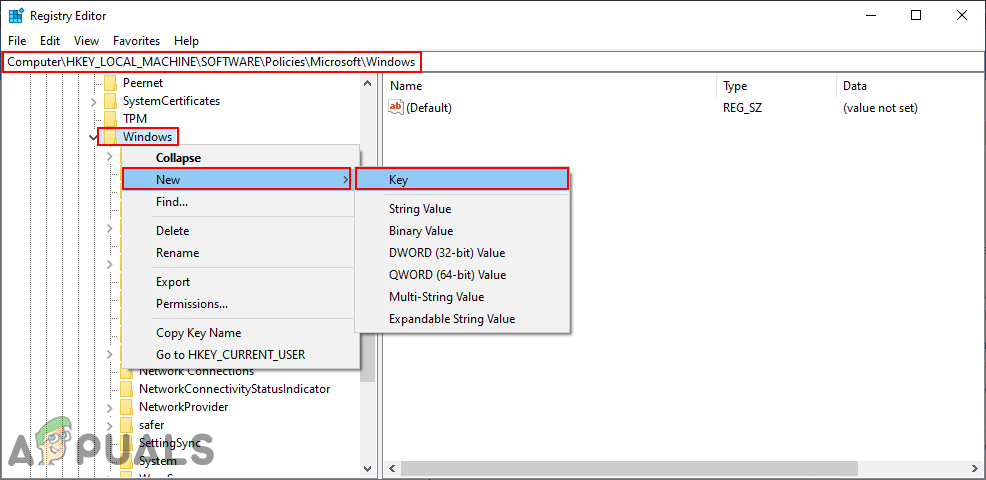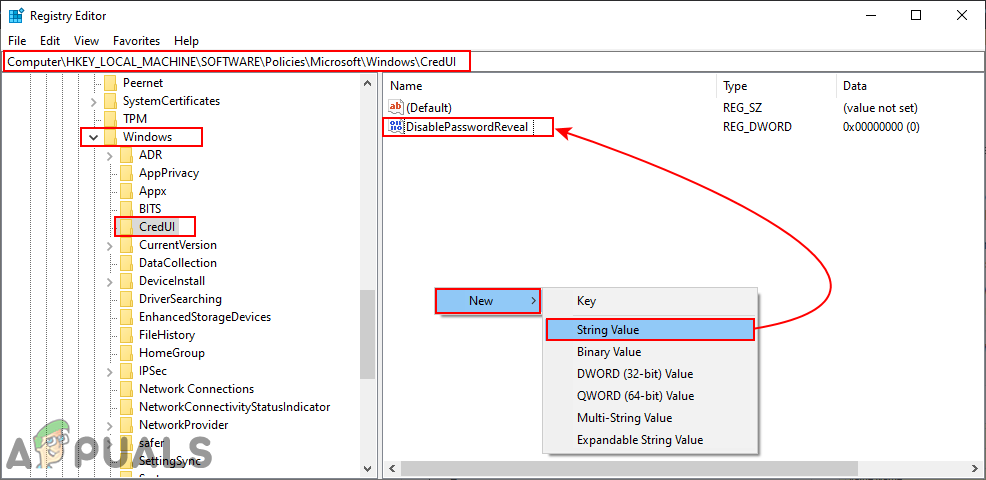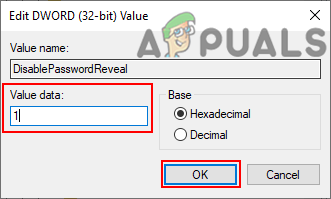వినియోగదారు పాస్వర్డ్ను టైప్ చేసినప్పుడల్లా విండోస్ 10 పాస్వర్డ్ రివీల్ బటన్ను అందిస్తుంది. పాస్వర్డ్ సరైనదేనా కాదా అని తిరిగి తనిఖీ చేయడానికి ఇది ఉపయోగించబడుతుంది. పొడవైన లేదా సంక్లిష్టమైన పాస్వర్డ్ ఉన్న వినియోగదారులకు ఇది చాలా ఉపయోగకరమైన లక్షణం. అయితే, కొంతమంది భద్రతా సంబంధిత వినియోగదారులు తమ సిస్టమ్లో ఈ లక్షణాన్ని ఇష్టపడరు. కొన్ని సందర్భాల్లో, వినియోగదారు పాస్వర్డ్ను టైప్ చేసినా, ప్రవేశించే ముందు సిస్టమ్ను అత్యవసర పరిస్థితుల్లో వదిలివేసినప్పుడు, ఇది మీ పాస్వర్డ్ను ఇతర వినియోగదారులకు వెల్లడిస్తుంది. అందువల్ల, కొంతమంది వినియోగదారులు తమ సిస్టమ్లో ఈ లక్షణాన్ని నిలిపివేయాలని కోరుకుంటారు. ఈ వ్యాసంలో, మీ విండోస్లో ఈ లక్షణాన్ని నిలిపివేయగల పద్ధతులను మేము మీకు చూపుతాము.

పాస్వర్డ్ రివీల్ బటన్
లో విండోస్ పాస్వర్డ్ స్క్రీన్, సమర్పించు బటన్ పక్కన రివీల్ బటన్ కనిపిస్తుంది. వినియోగదారులు సమర్పణ బటన్ స్థానంలో రివీల్ బటన్ పై పొరపాటున క్లిక్ చేయవచ్చు. ఈ ఎంపికను నిలిపివేయాలని వినియోగదారులు కోరుకునే అనేక కారణాలు ఉన్నాయి. చాలా మంది వినియోగదారులు ఈ లక్షణాన్ని తనిఖీ చేయకుండా, పాస్వర్డ్ సరైనది కానట్లయితే మళ్ళీ టైప్ చేసినందున ఈ లక్షణాన్ని కూడా ఉపయోగించరు. వినియోగదారులు వారి సిస్టమ్లోని పాస్వర్డ్ రివీల్ బటన్ను నిలిపివేయగల రెండు పద్ధతులను మేము క్రింద చేర్చాము.
స్థానిక సమూహ పాలసీ ఎడిటర్ ద్వారా పాస్వర్డ్ రివీల్ బటన్ను ఆపివేయి
లోకల్ గ్రూప్ పాలసీ ఎడిటర్లో ఇప్పటికే ఉన్న పాలసీ సెట్టింగ్ను ఉపయోగించడం ద్వారా మొదటి పద్ధతి. పాస్వర్డ్ రివీల్ బటన్ను తొలగించడానికి మీరు విధాన సెట్టింగ్ను ప్రారంభించాలి. ఇది పని చేయడానికి క్రింది మార్గదర్శిని అనుసరించండి.
స్థానిక సమూహ పాలసీ ఎడిటర్ కోసం అందుబాటులో లేదు విండోస్ హోమ్ ఎడిషన్స్ . దాటవేయి మీరు విండోస్ హోమ్ ఎడిషన్ ఉపయోగిస్తుంటే ఈ పద్ధతి.
గమనిక : ఈ విధాన సెట్టింగ్ను స్థానిక గ్రూప్ పాలసీ ఎడిటర్ యొక్క కంప్యూటర్ మరియు యూజర్ వర్గాలలో చూడవచ్చు. రెండూ ఒకే మార్గాన్ని కలిగి ఉంటాయి, కానీ వేర్వేరు వర్గాలు మాత్రమే (కంప్యూటర్ కాన్ఫిగరేషన్ లేదా యూజర్ కాన్ఫిగరేషన్). మేము కంప్యూటర్ వర్గం క్రింద ఉన్నదాన్ని ఉపయోగిస్తాము, కానీ మీకు కావలసినదాన్ని మీరు ఎంచుకోవచ్చు.
- ఒక తెరవండి రన్ నొక్కడం ద్వారా డైలాగ్ విండోస్ + ఆర్ మీ కీబోర్డ్లో కీలు కలిసి ఉంటాయి. అప్పుడు “ gpedit.msc ”మరియు నొక్కండి నమోదు చేయండి తెరవడానికి కీ స్థానిక సమూహ పాలసీ ఎడిటర్ .
గమనిక : ఉంటే UAC (వినియోగదారు ఖాతా నియంత్రణ) ప్రాంప్ట్ కనిపిస్తుంది, ఆపై ఎంచుకోండి అవును దాని కోసం ఎంపిక.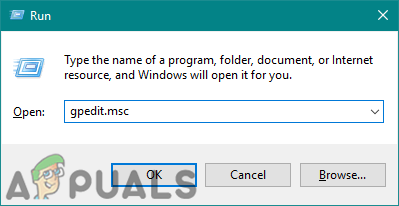
స్థానిక సమూహ పాలసీ ఎడిటర్ను తెరుస్తోంది
- లో స్థానిక సమూహ పాలసీ ఎడిటర్ విండో, కింది విధాన సెట్టింగ్కు నావిగేట్ చేయండి:
కంప్యూటర్ కాన్ఫిగరేషన్ అడ్మినిస్ట్రేటివ్ టెంప్లేట్లు విండోస్ భాగాలు క్రెడెన్షియల్ యూజర్ ఇంటర్ఫేస్
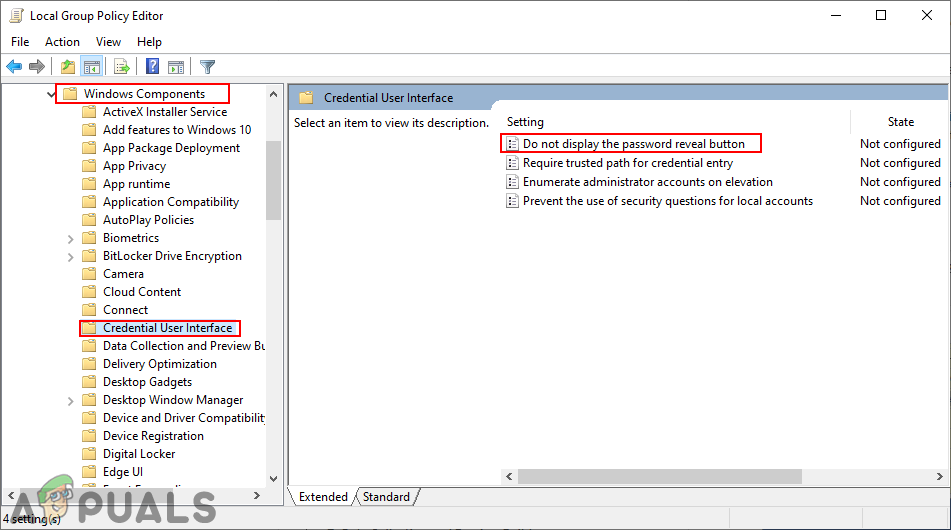
సెట్టింగ్కు నావిగేట్ చేస్తోంది
- “అనే సెట్టింగ్పై డబుల్ క్లిక్ చేయండి పాస్వర్డ్ రివీల్ బటన్ ప్రదర్శించవద్దు ”మరియు ఇది క్రొత్త విండోలో తెరవబడుతుంది. ఇప్పుడు నుండి టోగుల్ మార్చండి కాన్ఫిగర్ చేయబడలేదు కు ప్రారంభించబడింది మరియు క్లిక్ చేయండి వర్తించు / సరే మార్పులను సేవ్ చేయడానికి బటన్.
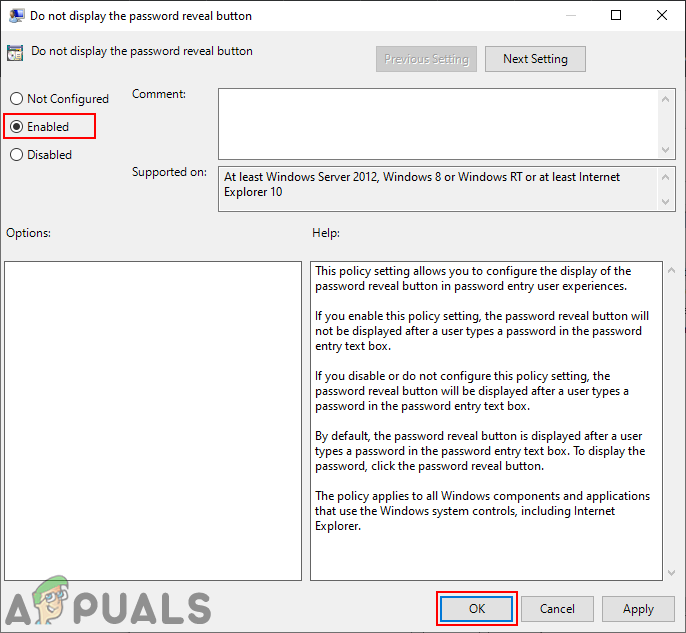
పాస్వర్డ్ రివీల్ బటన్ను నిలిపివేయడానికి సెట్టింగ్ను ప్రారంభిస్తుంది
- ఇది నిలిపివేయబడుతుంది పాస్వర్డ్ బహిర్గతం విండోస్ బటన్. దీన్ని తిరిగి ప్రారంభించడానికి, టోగుల్ను తిరిగి మార్చండి కాన్ఫిగర్ చేయబడలేదు లేదా నిలిపివేయబడింది .
పాస్వర్డ్ను ఆపివేయి రిజిస్ట్రీ ఎడిటర్ ద్వారా బటన్ను బహిర్గతం చేయండి
పాస్వర్డ్ రివీల్ బటన్ను డిసేబుల్ చెయ్యడానికి మరొక మార్గం రిజిస్ట్రీ ఎడిటర్ను ఉపయోగించడం. విండో హోమ్ వినియోగదారులకు అందుబాటులో ఉన్న ఏకైక పద్ధతి ఇది. స్థానిక సమూహ పాలసీ ఎడిటర్ మాదిరిగా కాకుండా, రిజిస్ట్రీ ఎడిటర్లోని సెట్టింగ్లు అప్రమేయంగా అందుబాటులో ఉండవు. నిర్దిష్ట సెట్టింగ్ కోసం తప్పిపోయిన కీ మరియు విలువను సృష్టించడానికి వినియోగదారులు అవసరం. ఇది ఎలా పనిచేస్తుందో చూడటానికి క్రింది దశలను అనుసరించండి:
గమనిక: విలువను స్థానిక యంత్రం లేదా ప్రస్తుత వినియోగదారు రెండింటిలోనూ సృష్టించవచ్చు. ఈ రెండూ ఒకే రిజిస్ట్రీ మార్గాన్ని కలిగి ఉంటాయి, కానీ వేరే రిజిస్ట్రీ అందులో నివశించే తేనెటీగలు (HKEY_LOCAL_MACHINE లేదా HKEY_CURRENT_USER). మేము ఈ క్రింది దశలలో స్థానిక యంత్ర మార్గాన్ని ఉపయోగిస్తాము, కానీ మీకు కావలసినదాన్ని ఎంచుకోవచ్చు.
- పట్టుకోండి విండోస్ కీ మరియు ప్రెస్ ఆర్ తెరవడానికి a రన్ డైలాగ్. పెట్టెలో, “ regedit ”మరియు నొక్కండి నమోదు చేయండి తెరవడానికి కీ రిజిస్ట్రీ ఎడిటర్ . ఎంచుకోండి అవును ఎంపిక UAC (వినియోగదారు ఖాతా నియంత్రణ) ప్రాంప్ట్.
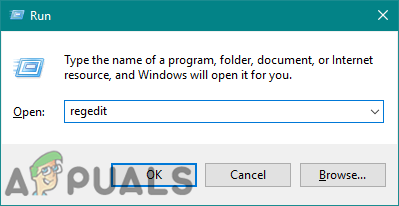
రిజిస్ట్రీ ఎడిటర్ను తెరుస్తోంది
- లో రిజిస్ట్రీ ఎడిటర్ విండో, కింది కీకి నావిగేట్ చేయండి:
HKEY_LOCAL_MACHINE సాఫ్ట్వేర్ విధానాలు Microsoft Windows CredUI
- ఉంటే క్రెడిట్ కీ లేదు, ఆపై కుడి క్లిక్ చేయడం ద్వారా దాన్ని సృష్టించండి విండోస్ కీ మరియు ఎంచుకోవడం క్రొత్త> కీ . కీని “ క్రెడిట్ ”మరియు దాన్ని సేవ్ చేయండి.
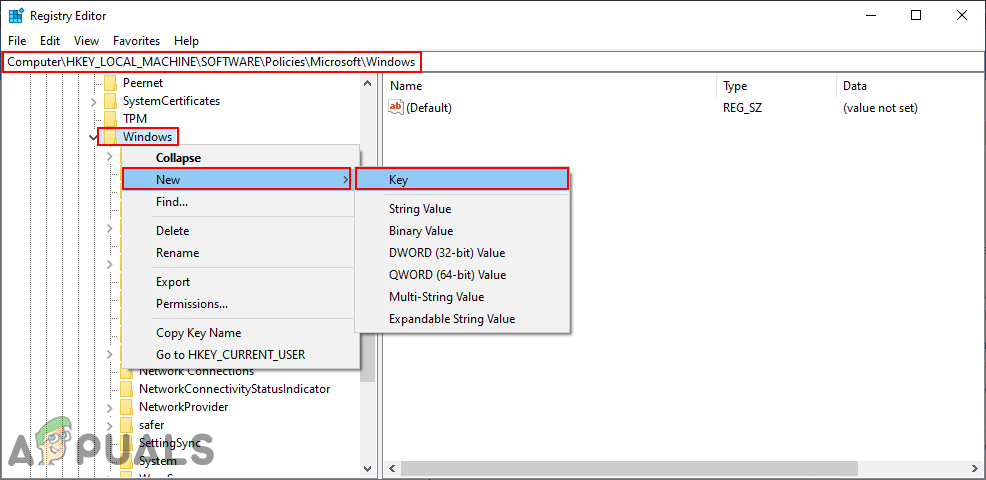
క్రొత్త కీని సృష్టిస్తోంది
- యొక్క కుడి పేన్పై కుడి క్లిక్ చేయండి క్రెడిట్ కీ మరియు ఎంచుకోండి క్రొత్త> DWORD (32-బిట్) విలువ . ఈ విలువకు “ పాస్వర్డ్ రివీల్ను నిలిపివేయి '.
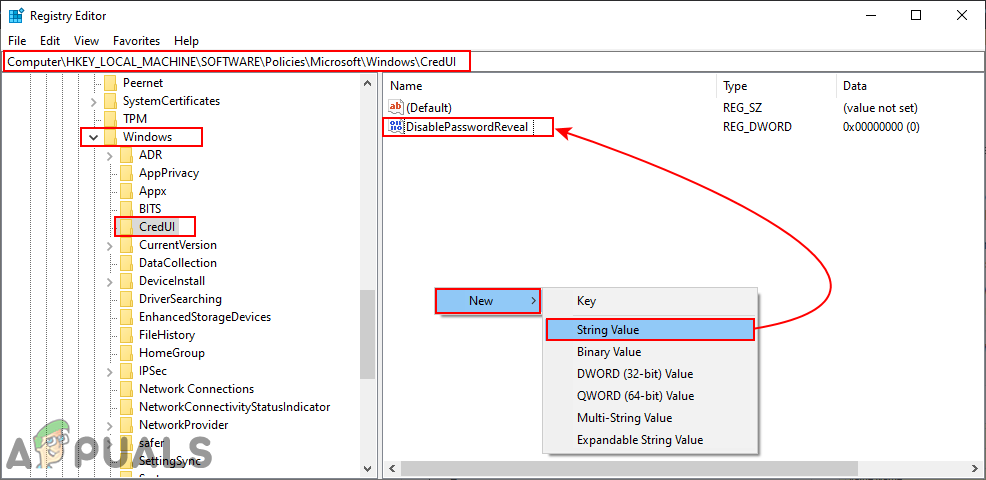
క్రొత్త విలువను సృష్టిస్తోంది
- పై డబుల్ క్లిక్ చేయండి పాస్వర్డ్ రివీల్ను నిలిపివేయి విలువ మరియు విలువ డేటాను మార్చండి 1 . విలువ డేటా 1 రెడీ ప్రారంభించు విలువ.
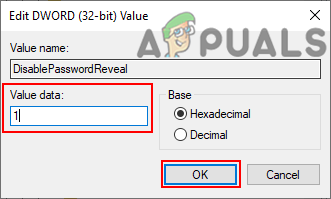
దాన్ని ప్రారంభించడానికి విలువ డేటాను మార్చడం
- అన్ని కాన్ఫిగరేషన్ల తరువాత, నిర్ధారించుకోండి పున art ప్రారంభించండి సిస్టమ్ మరియు మార్పులు అమలులోకి వస్తాయి. కు డిసేబుల్ అది తిరిగి, విలువ డేటాను తిరిగి మార్చండి 0 లేదా కేవలం తొలగించండి ది పాస్వర్డ్ రివీల్ను నిలిపివేయి విలువ.